Q.昇給シミュレーションの使い方
昇給時に社員に対してどのくらいの昇給をするのか、その場合の総合計はいくらになるのか等を、「給与」→「昇給シミュレーション」画面でシミュレーションすることができます。社員ごとの昇(降)給額と、選択されている支給グループ全員の昇(降)給額を確認できます。
シミュレーションで確認した結果は、「社員情報設定」へ反映させることもできます。

<操作手順>
1.「昇給シミュレーション」を行いたい社員が所属している支給グループを選択します。

2.「給与」→「昇給シミュレーション」を開きます。
3.シミュレーション対象社員の基本給区分と部門を指定します。1番で選択した支給グループに属している社員全員を対象にしたい場合は、『基本給区分』4項目すべてにチェックマークをつけ、『部門』は「全社」を選択します。
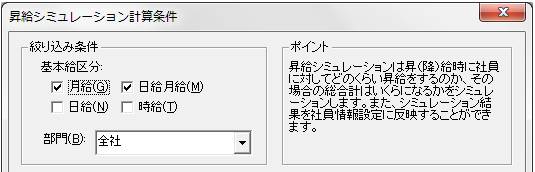
4.昇(降)給する項目をクリックして、[設定]ボタンより率または金額を設定します。率または金額の設定は、項目ごとに行います。
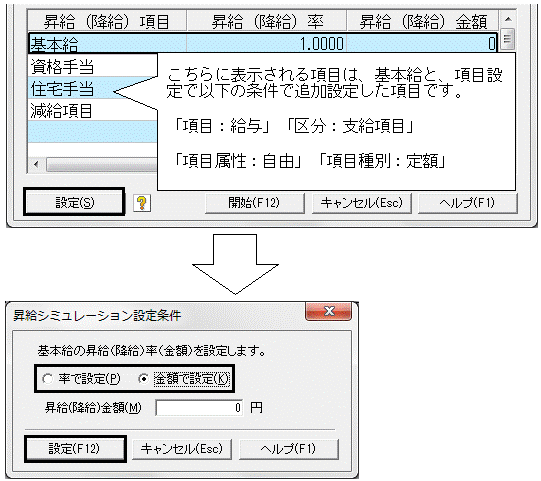
5.設定がすべて完了しましたら[開始]ボタンをクリックします。

6.シミュレーション結果が表示されますので確認します。
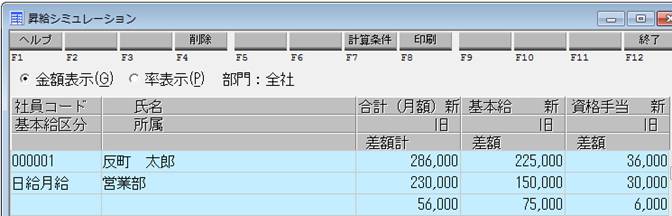
(ア)全社員のシミュレーション結果を社員情報設定へ反映させる場合
a:[終了]ボタンをクリックしますと下記の確認画面が表示されます。
b:[はい]ボタンをクリックします。※シミュレーション結果を全く反映させない場合は、[いいえ]ボタンをクリックします。
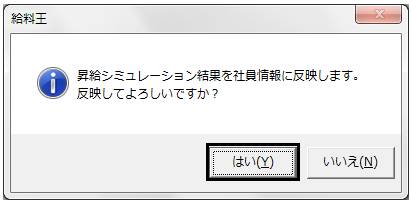
(イ)一部の社員のみシミュレーション結果を社員情報設定へ反映させたい場合
a:シミュレーション結果を反映させたくない社員を選択し、[削除]ボタンをクリックします。
b:下記の画面が表示されましたら[はい]ボタンをクリックすると、昇給シミュレーション結果表示画面から削除されます。
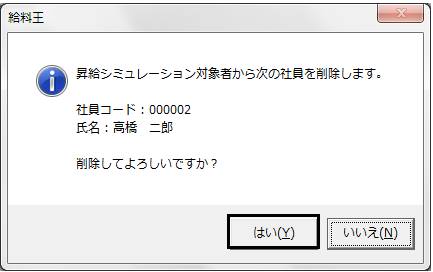
c:[終了]ボタンをクリックし、削除した社員以外のシミュレーション結果を「社員情報設定」へ反映させます。
※「昇給シミュレーション」画面で削除しても、「社員情報設定」画面で社員が削除されることはありません。
